新浪邮箱密码忘记怎么找回 新浪邮箱密码忘记了如何找回密码
更新时间:2022-03-30 11:29:00作者:xinxin
我们在日常办公的过程中,很多用户都会使用到邮箱功能来进行传输邮件,而对于很久没有使用的新浪邮箱,有些用户在早期注册完账户之后,想要重新登录时却不知道账户密码是什么了,对此新浪邮箱密码忘记怎么找回呢?这里小编就来教大家新浪邮箱密码忘记了找回密码操作方法。
具体方法:
1、首先我们来到新浪邮箱登录页,点击右下角“忘记密码?”
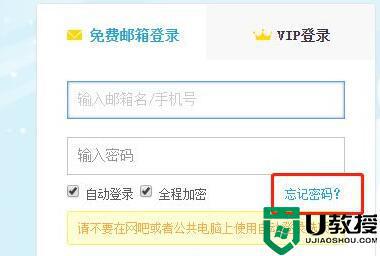
2、接着输入我们的登录名并进行验证。
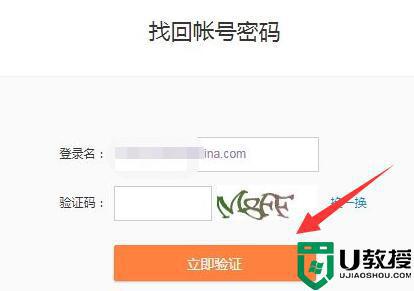
3、验证完成后,填写一个可以使用的邮箱,并“获取验证码”
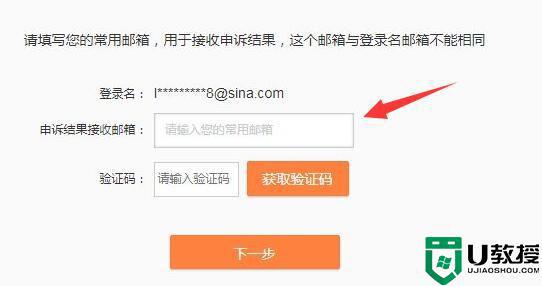
4、然后我们去到填写的邮箱里,会受到一个邮件,里面有验证码。
5、将其中的验证码填写到刚刚的验证码位置并点击“下一步”
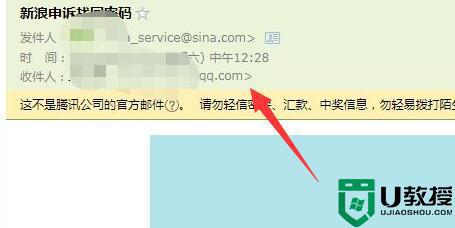
6、随后我们就可以设置新密码了。
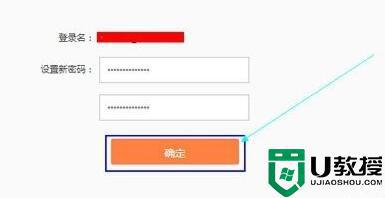
7、如果你绑定过手机号,也可以使用手机号短信验证码验证。
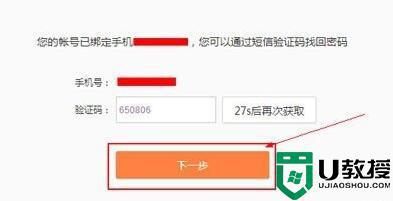
以上就是关于新浪邮箱密码忘记了找回密码操作方法了,有需要的用户就可以根据小编的步骤进行操作了,希望能够对大家有所帮助。
新浪邮箱密码忘记怎么找回 新浪邮箱密码忘记了如何找回密码相关教程
- 新浪邮箱找回密码的步骤 新浪邮箱如何找回密码
- qq邮箱独立密码忘记了怎么办 qq邮箱独立密码忘了如何找回
- 企业邮箱密码忘了怎么办 企业邮箱忘记密码如何找回
- qq密码忘记了怎么找回 qq忘记密码的找回方法
- 新浪邮箱有撤回功能吗 新浪邮箱 撤回邮件的方法
- 腾讯企业邮箱如何找回密码 怎么找回腾讯企业邮箱密码
- 微信支付密码忘记了怎么办 支付密码忘了怎么找回
- wifi密码忘记了怎么找回 找回无线wifi密码的方法
- steam密码忘了怎么找回 steam密码忘了找回账号的操作方法
- steam忘记密码怎么找回 steam账号密码的找回教程
- 5.6.3737 官方版
- 5.6.3737 官方版
- Win7安装声卡驱动还是没有声音怎么办 Win7声卡驱动怎么卸载重装
- Win7如何取消非活动时以透明状态显示语言栏 Win7取消透明状态方法
- Windows11怎么下载安装PowerToys Windows11安装PowerToys方法教程
- 如何用腾讯电脑管家进行指定位置杀毒图解

